Popravite problem s Chromecast izvorom koji nije podržan na svom uređaju
Pred nama je era pametnih televizora(TVs) . Nekada nazivana kutijom za idiote, televizija sada ima širok raspon značajki koje mogu osramotiti čak i osobno računalo . (Personal Computer)Glavni razlog iza ovog razvoja je stvaranje uređaja poput Chromecasta(Chromecast) koji većinu običnih televizora mogu pretvoriti u pametne televizore(TVs) . Međutim, korisnici su prijavili pogrešku u kojoj se navodi da je Chromecast izvor podržan. Ako je ova pogreška prekinula vaše iskustvo strujanja, evo kako možete popraviti pogrešku "Chromecast izvor nije podržan".(fix the ‘Chromecast source not supported’ error.)

Ispravite pogrešku Chromecast Source Not Supported( Fix Chromecast Source Not Supported Error)
Zašto ne mogu emitirati na svoj TV pomoću Chromecasta?(Why can’t I cast to my TV using Chromecast?)
Chromecast je izvrstan način za prijenos s telefona ili računala na televizor. Gotovo da nema uređaja koji se ne može upariti s Chromecastom(Chromecast) . To znači da izvorna pogreška koja nije podržana koju ste primili vjerojatno nije uzrokovana nekompatibilnošću, već zbog neke male pogreške ili buga na vašem uređaju. Ti problemi mogu varirati od loše mrežne povezanosti do neispravnih aplikacija. Bez obzira(Regardless) na prirodu problema, ovaj će vam članak pomoći pri emitiranju na vašem televizoru pomoću Chromecasta(Chromecast) .
Metoda 1: Omogućite zrcaljenje na Google Chromeu(Method 1: Enable Mirroring on Google Chrome)
Zrcaljenje zaslona eksperimentalna je značajka u Chromeu koja korisnicima omogućuje dijeljenje zaslona s drugim uređajima. (Screen mirroring is an experimental feature on Chrome that allows users to share their screen with other devices.)Prema zadanim postavkama, značajka zrcaljenja mijenja se i prilagođava na temelju uređaja ili veza koje imate, ali je možete nasilno omogućiti, prisiljavajući vaš preglednik Chrome da dijeli svoj zaslon. Evo kako možete omogućiti značajku zrcaljenja na Google Chromeu(Google Chrome) :
1. Otvorite novu karticu u Chromeu i upišite(type) sljedeći URL u traku za pretraživanje: chrome://flags. Ovo će otvoriti eksperimentalne značajke u vašem pregledniku.
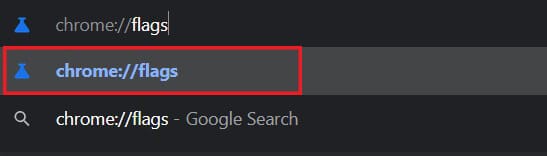
2. Na traci "Traži zastavice"(‘Search flags’) na vrhu potražite (search for) zrcaljenje.(mirroring.)

3. Na zaslonu će se pojaviti opcija pod nazivom Dopusti svim stranicama da započnu zrcaljenje . (Allow all sites to initiate mirroring)Na padajućem popisu s desne strane promijenite postavku iz Zadano u Omogućeno.(Default to Enabled.)
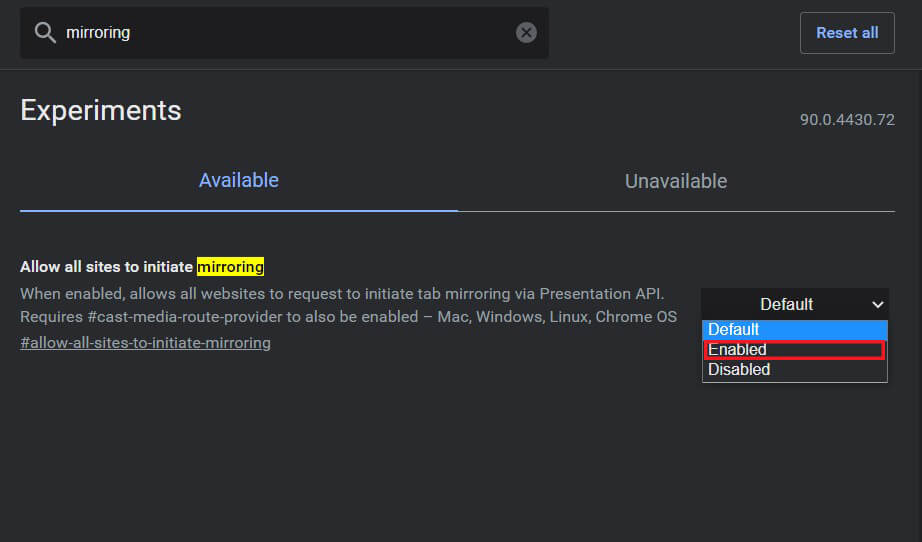
4. Zatim ćete morati ponovo pokrenuti Google Chrome i postavke(Settings) će se ažurirati.
Također pročitajte: (Also Read:) Kako preslikati svoj Android ili iPhone zaslon na Chromecast(How to Mirror Your Android or iPhone Screen to Chromecast)
Metoda 2: Omogućite pružatelja usmjerivača Cast Media(Method 2: Enable Cast Media Router Provider)
Dok je kartica eksperimentalnih značajki još uvijek otvorena, možete pokušati omogućiti davatelja usmjerivača caste media. Iako se ove značajke automatski mijenjaju, one mogu riješiti problem s izvorom Chromecasta koji nije podržan:(Chromecast source not supported issue:)
1. U traci za pretraživanje potražite "Caste Media Router Provider".
2. Slično značajci zrcaljenja, kliknite na padajući popis i omogućite(enable) značajku.
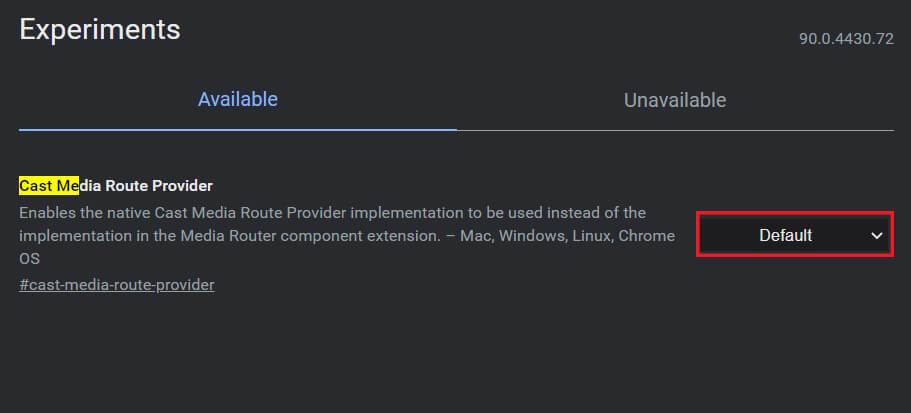
Metoda 3: Onemogućite Ad Blocker i VPN proširenja(Method 3: Disable Ad Blocker and VPN extensions)
Postoji mogućnost da blokatori oglasa i VPN(VPNs) -ovi sprječavaju vaš uređaj da dijeli svoj zaslon kako bi zaštitili vašu privatnost. Možete pokušati onemogućiti razna proširenja na svom Google Chromeu(Google Chrome) i provjeriti rješava li problem.
1. Kliknite na ikonu komada slagalice(puzzle piece icon) u gornjem desnom kutu vaše aplikacije Chrome.(Chrome app.)

2. Idite na dno ploče koja se pojavi i kliknite na Upravljanje proširenjima(click on Manage extensions) da biste otvorili popis svih proširenja na svom uređaju.

3. Ovdje možete onemogućiti bilo koje proširenje(disable any extension) za koje smatrate da ometa vaš uređaj, posebno one koje su blokatori oglasa ili VPN usluge.

4. Pokušajte povezati svoj uređaj putem Chromecasta(Chromecast) i provjerite je li problem riješen.
Metoda 4: Izbrišite podatke iz predmemorije aplikacije(Method 4: Clear the Cache Data of the App)
Ako pokušavate strujati putem svog Android uređaja, a ne možete to učiniti, postoji šansa da je problem u aplikaciji. Brisanjem pohrane i podataka iz predmemorije aplikacije možete se riješiti potencijalnih bugova koji bi mogli poremetiti proces povezivanja. Evo kako možete izbrisati podatke iz predmemorije aplikacija da biste riješili izvor koji nije podržan za Chromecast problem.(resolve the source not supported on Chromecast issue.)
1. Otvorite( Open) aplikaciju Postavke i dodirnite Aplikacije i obavijesti.(Apps and notifications.)
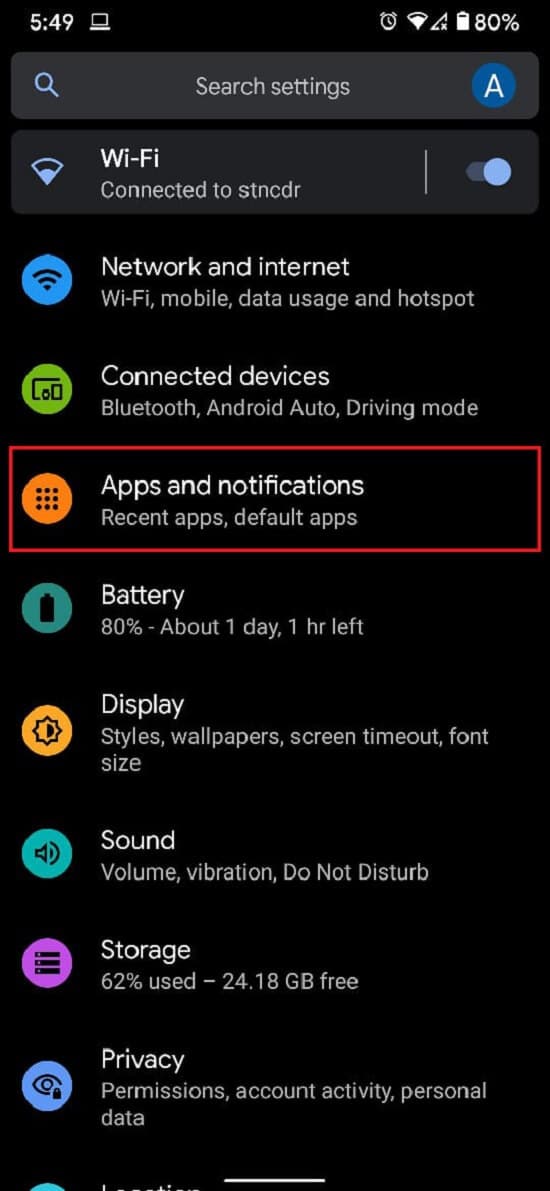
2. Dodirnite Vidi sve aplikacije.(See all apps.)

3. Na popisu pronađite i dodirnite aplikaciju koju ne možete prebaciti na TV.
4. Dodirnite ' Pohrana i predmemorija(Storage and cache) .'

5. Dodirnite Očisti predmemoriju( Tap on Clear cache) ili Obriši pohranu(Clear storage) ako želite resetirati aplikaciju.
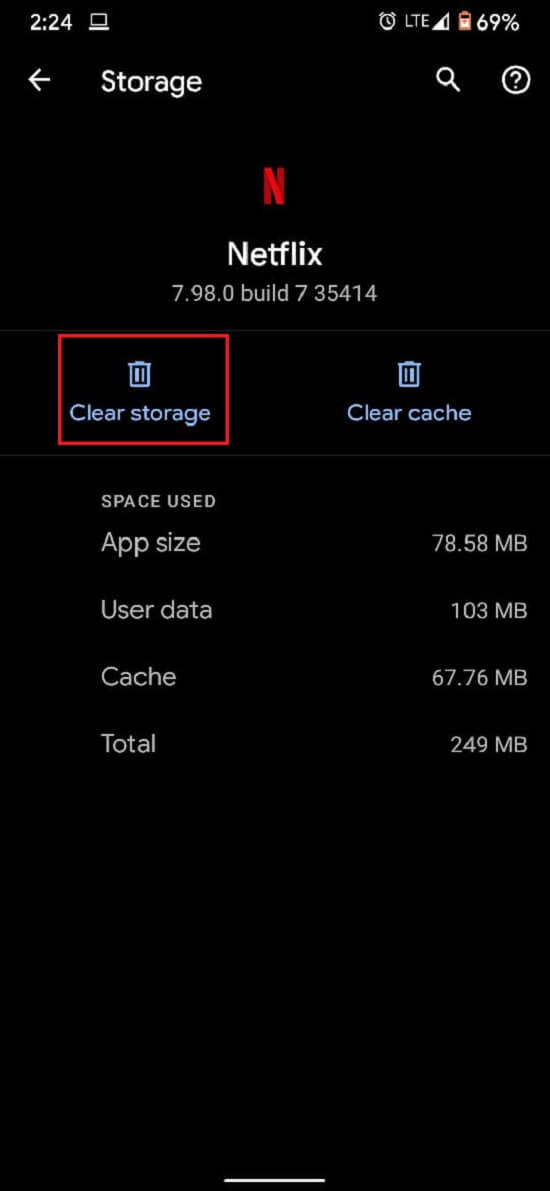
6. Problem bi trebao biti riješen, a streaming bi trebao raditi ispravno.
Metoda 4: Provjerite internetsku vezu i Wi-Fi povezanost oba uređaja(Method 4: Check the Internet Connection & Wi-Fi Connectivity of both devices)
Chromecastovi(Chromecast) zahtijevaju brzu internetsku vezu za ispravan rad. Provjerite(Make) je li vaš Wi-Fi dovoljno brz da olakša funkcioniranje Chromecasta(Chromecast) . Štoviše, vaš uređaj i Chromecast moraju biti povezani na istu mrežu da bi emitiranje funkcioniralo. Idite(Head) na postavke pametnog telefona ili računala i provjerite je li uređaj povezan na isti Wi-Fi kao i vaš Chromecast . Nakon što se uspostavi ispravna veza, trebali biste riješiti problem " Chromecast izvor nije podržan".
Također pročitajte: (Also Read:) 6 načina da povežete svoj Android telefon s televizorom(6 Ways to Connect Your Android Phone to Your TV)
Metoda 5: Ponovno pokrenite sve uključene sustave(Method 5: Reboot All Systems Involved)
Ponovno pokretanje sustava savršen je način da se riješite manjih bugova i pogrešaka. Najprije(First) isključite i isključite svoj televizor i Chromecast . Zatim isključite uređaj koji želite spojiti. Nakon svega, uređaji su isključeni, pričekajte nekoliko minuta i ponovno ih pokrenite. Nakon početnog slijeda pokretanja, pokušajte prebaciti svoj uređaj putem Chromecasta(Chromecast) i provjerite radi li.
Metoda 6: Ažurirajte Chromecast(Method 6: Update Chromecast)
Ispravno ažurirani Google Chrome i Chromecast minimiziraju većinu problema povezanih s kompatibilnošću s kojima se možete suočiti. Otvorite Google Chrome u svom pregledniku i dodirnite tri točke(tap on the three dots) u gornjem desnom kutu zaslona. Ako su vašem softveru potrebna ažuriranja, ona će biti prikazana na ovoj ploči. Preuzmite(Download) ih i instalirajte što prije kako biste riješili bilo koji problem.
Također, provjerite radi li vaš Chromecast uređaj s najnovijim firmverom. To možete učiniti tako da provjerite aplikaciju Google Home(Google Home application) na svom pametnom telefonu. Chromecast se automatski ažurira i tu se ne može puno učiniti. Ali ako dođe do propusta u ažuriranjima, Google Home je pravo mjesto za posjet.
Preporučeno:(Recommended:)
- Kako preslikati Android zaslon na računalo bez Root-a(How to Mirror Android Screen to your PC without Root)
- Popravite prijenos na uređaj koji ne radi u sustavu Windows 10(Fix Cast to Device Not Working in Windows 10)
- Kako omogućiti tipku Home u Google Chromeu(How to Enable Home Button in Google Chrome)
- Popravite Windows 10 gumb Start koji ne radi(Fix Windows 10 Start Button Not Working)
Nadamo se da vam je ovaj članak bio od pomoći i da ste uspjeli ispraviti pogrešku Chromecast izvor nije podržan (fix Chromecast source not supported error). Međutim, ako brzina ostane nepromijenjena unatoč svim potrebnim koracima, obratite nam se putem odjeljka za komentare i mogli bismo biti od pomoći.
Related posts
Popravite samo hitne pozive i bez problema s uslugom na Androidu
Kako riješiti problem s neuspjelim dodavanjem članova na GroupMe
Popravite Snapchat kameru koja ne radi (problem s crnim ekranom)
Popravite Nemogućnost preuzimanja aplikacija na vašem Android telefonu
Kako popraviti da se Instagram stalno ruši (2022.)
Popravak Ne mogu poslati tekstualnu poruku jednoj osobi
Popravite Google karte koje ne govore na Androidu
Popravite WhatsApp poziv koji ne zvoni na Androidu
6 načina da popravite da automatsko zakretanje ne radi na Androidu
Kako popraviti grešku na Instagramu ne dopušta mi da objavim
Kako popraviti Android zvučnik koji ne radi
Kako popraviti da upoznavanje na Facebooku ne funkcionira (2022.)
Kako ispraviti pogreške trgovine Google Play (2022)
Riješite uobičajene probleme s Moto G6, G6 Plus ili G6 Play
Popravi pogrešku u Trgovini Play DF-DFERH-01 (2022)
Kako popraviti Outlook koji se ne sinkronizira na Androidu
Popravi skočni prozor za poboljšanje točnosti lokacije u Androidu
Uklonite svoj stari ili nekorišteni Android uređaj s Googlea
Popravi Nažalost Proces com.android.phone je zaustavljen
Riješite problem s Ghost Touchom na Android telefonu
